プリザンターでどうやってワークフローを実現するか
もともと上司から「プリザンターでワークフローを実現してほしい。まずはサンプルを作成できないか?」との話があり、以下のような要件が出ていましたので、それをもとに簡易ワークフローを作成しています。
要件は以下の通り。
- 承認ルートは「申請者→承認者」の1種類とし、申請者が承認者を選び、選択された承認者だけが、「承認」「否決」を設定できること。また、申請者自身は決裁行為はできないこと。
- 申請時には、「申請者と承認者」宛にメールが送付され、決裁時にも「申請者と承認者」宛に結果がメールされること。
- 代理申請は考慮しなくてよい。(すべての申請は申請者本人が申請する)
- 一覧画面で申請者と承認者は、所属するグループのメンバー作成したレコードのみ閲覧できること。
- レコードをコピーさせないために、コピーボタンは非表示にすること。
この要件を満たすように以下の手順でプリザンターを設定していきます。
ここでは簡単な稟議申請ということで、件名(申請概要)と内容を記載するものにします。
1.稟議申請テーブル(記録テーブル)を作成します。
項目は以下のものを設定します。
項目名: 表示名 設定補足
タイトル: 件名
内容: 申請内容
日付A: 申請日 申請日当日を自動入力するため既定値を[0]に設定
担当者: 申請者 選択肢一覧項目に[[Users]]を設定、規定値項目に[[Self]]を設定
管理者: 承認者 承認者となる人を選択肢一覧に登録(ユーザーID,表示名の形で登録してください。例:2086,承認者1)
状況: 状況 選択肢一覧に[申請][承認][却下]として、既定値は[申請]を設定
2.申請者となり得る人のグループと承認者のグループを作成し、ユーザを登録しておきます。
3.稟議申請テーブルを開き、「管理」→「テーブルの管理」から、サイトのアクセス制御タグを開きます。
4.申請者となり得る人のグループを有効化し、[作成]にチェックを入れ、承認者のグループを有効化し、
[作成]にチェックを入れて更新します。
5.次にレコードの[アクセス制御]タブを開き、申請者となり得る人のグループを有効化し、[読取り]に
チェックを入れ、承認者のグループを有効化し、[読取り]と[更新]にチェックを入れます。
6.[項目のアクセス制御]タブを開き、一番左の作成時のアクセス制御のところでは申請の時に、申請者を
変更できない項目を設定します。
項目[状況]の詳細設定を開き、[その他]→[サイトの管理]にチェックを入れます。
項目[申請者]の詳細設定を開き、[その他]→[サイトの管理]にチェックを入れます。
7.更新時のアクセス制御を開き、項目[タイトル][内容][承認者][申請者][申請日]の詳細設定を開き、
[その他]→[サイトの管理]にチェックを入れます。
状況のみ[その他]→[承認者]にチェックを入れます。
8.[スタイル]タブを開き、[新規作成]ボタンをクリックして、タイトルに「コピーボタンを非表示」など
とし、[スタイル]に下記のCSSを記載します。
[出力先]は、→[新規作成]、[編集]のみにチェックを入れます。
9.最後に、通知タブを開いて以下のように設定します。
[通信種別] → メール
[プレフィックス] → WFテスト など適当に入力します。
[アドレス] → [RelatedUsers]
[変更を監視する項目] → 状況
設定が終わったら、新規作成から実施してみましょう。
<スタイル>
#MainCommands>.open-dialog{
display:none !important;
}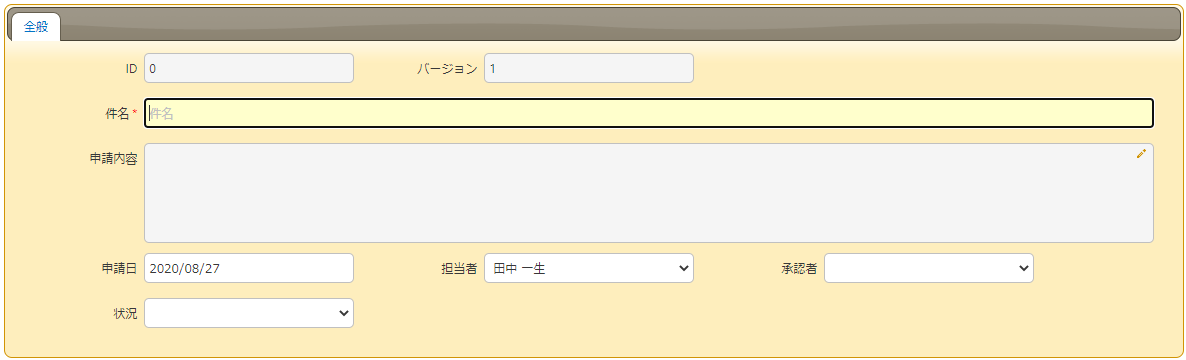


 MAIL
MAIL


プリザンターでワークフロー処理をさせたい要望が多数あり
こんにちは、プリザンターのスクリプトの開発を担当しておりますCCSの徐(ジョ)です。
当社ブログへのアクセスで検索ワードを調べていると、「プリザンター」と一緒に「ワークフロー」というキーワードが多くあります。
以前のセミナーでも、プリザンターでワークフローを実現できないか?との質問もありました。
プリザンターでワークフローが実現できれば、高いお金を出してワークフロー製品を購入する必要がなくなりますね。
そこで今回は、プリザンターで簡易的なワークフローを実現する方法を説明したいと思います。
私は開発担当で、いつもスクリプトを紹介していますが、今回はスクリプトは使わずにプリザンターの標準機能だけでシンプルなワークフローを作成したいと思います。
詳細は次で紹介いたします。